Deze les is een vertaling van een les van Kniri’s Dreamtutorials.
Ik heb de toestemming gekregen om haar lessen te vertalen.
De originele les is ©Kniri - De vertaling is ©KaDsPsPDesign.
~ Danke liebe Kniri ~

Deze vertaling is gemaakt met PSP2018
Maar is goed te maken met andere versies.
De © van deze vertaling is van mezelf.
Deze lessen/vertalingen mogen NIET gelinkt of gekopieerd worden
op andere websites en/of forums, zonder de toestemming
van de schrijfster en van mezelf.
Laat de namen en watermerken van tubes en ander materiaal intact.
Het vraagt veel werk om deze te maken.
Heb hier aub respect voor.
Ik bedank dan ook iedereen dat ik hun tubes en materialen
mag gebruiken.

De originele les vind je HIER

Bij gebruik van andere tubes en kleuren, kan de mengmodus en/of laagdekking verschillen.
Vanaf nu gebruik ik de termen “SPIEGELEN” en “OMDRAAIEN” weer gewoon.
Spiegelen : Horizontaal spiegelen – Omdraaien : Verticaal spiegelen
Algemene voorbereidingen :
Installeer eerst de filters die je nog niet had, voor je PSP opent !!
Open je tubes in PSP, dupliceer ze en sluit de originelen.
Filters HERE en HERE
Toestemmingen tubes HERE
Blanco Alfakanaal Kleurenpallet HERE
Materiaal HERE
Benodigdheden :
(*) Herken je een tube van jezelf, contacteer me dan even, zodat ik je naam kan
Vermelden – of indien je wenst – de tube kan verwijderen.
Tubes :
Open je tubes in PSP, dupliceer en sluit ze .
Verwijder de watermerken van de copies.
Zoek zelf een mooie hoofdtube en een deco/vaas tube.
Ik gebruik een Kooptube van Verymany & de decotube is van Cibi Bijoux
Gebruik jij ook een kooptube, plaats dan je licentie op je crea.
Heb je geen licentie, gebruik dan ook geen kooptube!
1/ dekok
2/ Text
3/ Text1
Gradient : Plaats in je map verlopen/gradients
1/ Desert Rocks
Selecties : Openen in PSP en minimaliseren
1/ AlphakanalKniri
Masks : Openen in PSP en minimaliseren
1/ Knirimask1
2/ Narah_Mask_1171
Kleurenpallet
Werk je met eigen kleuren, maak dan zelf je kleurenpallet met het alfakanaal,
zodat je makkelijk kan wisselen tussen je kleuren.
Er zijn kleurverschillen in de verschillende versies van Psp.
Gebruik daarom de html codes van het kleurenpallet om er zeker van te zijn,
dat je dezelfde kleuren hebt. Ook bij het samenvoegen van lagen, kunnen er kleurverschillen zijn.

Filters :
1/ Mehdi – Sorting Tiles
2/ AP01 [Innovations] – Lines – Silverlining
3/ MuRa’s Seamless – Emboss at Alpha
4/ AAA Frames – Foto Frame
(-) Deze filters importeren in Unlimited 2.0 om hetzelfde resultaat te bekomen
---------------------------------------
Werkwijze
We gaan beginnen – Veel plezier!
Denk eraan om je werk regelmatig op te slaan
Maak eerst je eigen kleurenpallet UITLEG
Kleuren :
Voorgrond : Kleur 1 – #804d68
Achtergrond : Kleur 2 – #ffffff
Verloop voorgrond : Desert Rocks – Lineair – zie PS
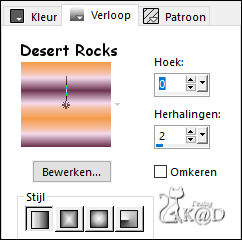
1
Open : AlphakanalKniri
Venster – Dupliceren
Minimaliseer origineel – we werken op de kopie
Hernoem de laag Raster 1
Zet voorgrond op verloop “Desert Rocks”
Vul met verloop
2
Lagen – Dupliceren (kopie van Raster 1)
Effecten – Mehdi – Sorting Tiles – zie PS
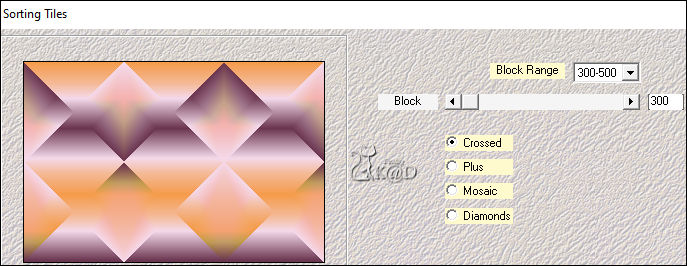
Zet Mengmodus op Vermenigvuldigen
Lagen – Omlaag samenvoegen
3
Zet achtergrond op kleur 1
Lagen – Nieuwe Rasterlaag
Vul met achtergrond
Lagen – Nieuwe Maskerlaag – Uit afbeelding “Knirimask1” – zie PS
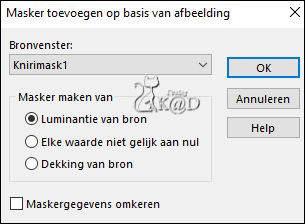
Lagen – Groep samenvoegen (Groep Raster 2)
Effecten – Vervormingseffecten – Indrukken (Platslaan) – zie PS
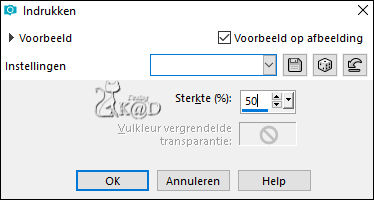
Zet Mengmodus op Overlay
4
Activeer Raster 1
Selecties – selectie laden uit alfakanaal – Auswahl#1 – zie PS
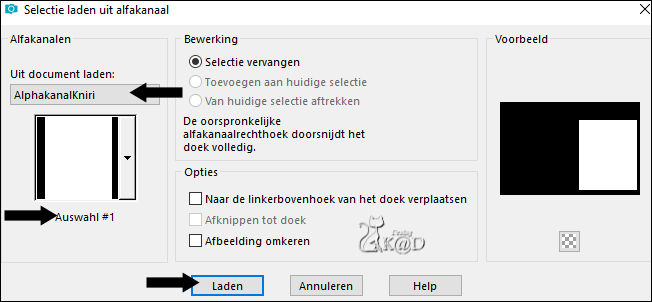
Selecties – Laag maken van selectie (Tot laag gemaakte selectie )
Lagen – Schikken – Vooraan
Aanpassen – Vervagen – Gaussiaans : 20
Effecten – 3D-effecten – Slagschaduw : V&H 0 – 80 – 40 – Kleur #000000
4-1
Selectie – Wijzigen – Inkrimpen : 15
Vul met achtergrond
Selectie – Wijzigen – Inkrimpen : 15
Vul met verloop
Selectie – Wijzigen – Inkrimpen : 15
Druk Delete op je toetsenbord
Effecten – 3D-effecten – Slagschaduw : V&H 0 – 80 – 40 – Kleur #000000
Niets selecteren
4-2
Afbeelding – Vrij roteren : Rechts – 90 – niets aangevinkt
Effecten – Reflectie-effecten – Roterende Spiegel – zie PS
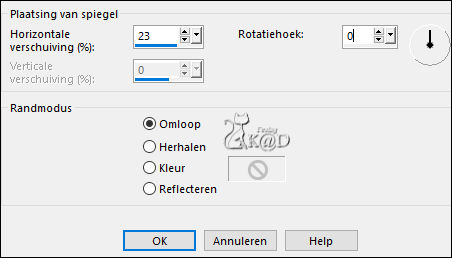
Druk K – Pos X : 104 – Pos Y : 102 – Druk M UITLEG
5
Activeer en kopieer het gezicht van je tube
Bewerken – plakken als nieuwe laag (Raster 2)
Indien nodig aanpassen
Plaats in de rechthoek
Selecties – selectie laden uit alfakanaal – Auswahl#2 – zie PS
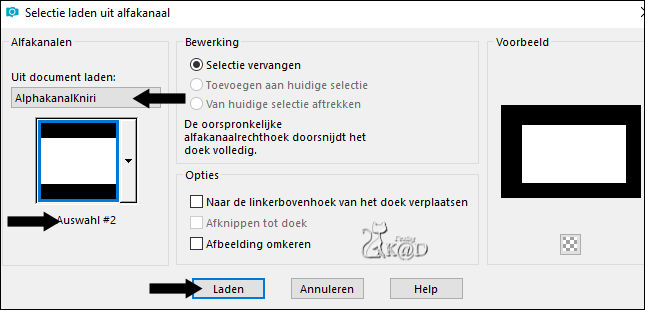
Selectie omkeren
Druk Delete op je toetsenbord
Niets selecteren
Lagen – Schikken – Omlaag
Wis nog wat boven en onder je kader uitsteekt
5-1
Activeer bovenste laag
Lagen – Omlaag samenvoegen (Raster )
Activeer (Groep Raster 2)
Selecties – selectie laden uit alfakanaal – Auswahl#3 – zie PS
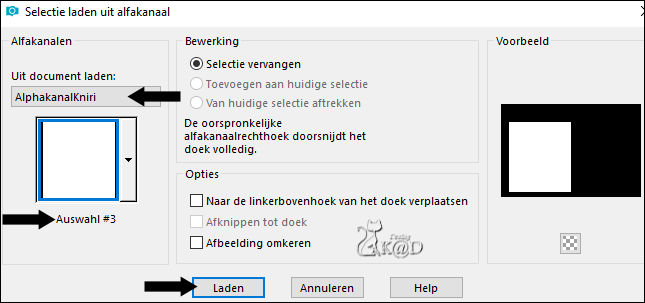
5-2
Effecten – AP01 [Innovations] – Lines – Silverlining – zie PS
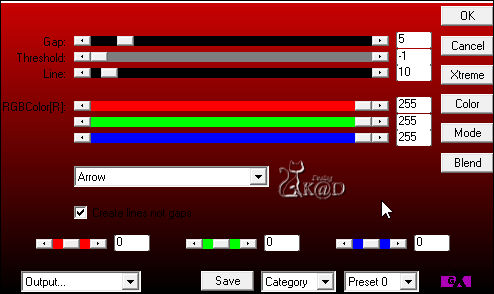
5-3
Effecten – 3D-effecten – Slagschaduw : V&H 0 – 80 – 40 – Kleur #000000
6
Sluit de bovenste laag (Klik op het oogje)
Activeer Raster 1
Selecties – selectie laden uit alfakanaal – Auswahl#4 – zie PS
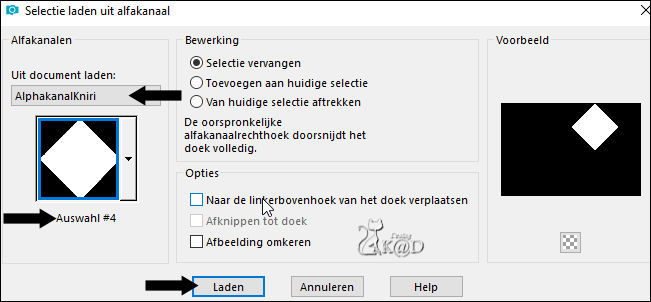
Selecties – Laag maken van selectie (Tot laag gemaakte selectie 1)
6-1
Selectie – Wijzigen – Inkrimpen : 15
Vul met verloop
Selectie – Wijzigen – Inkrimpen : 15
Vul met achtergrond
Selectie – Wijzigen – Inkrimpen : 15
Vul met verloop
Aanpassen – Vervagen – Gaussiaans : 15
Effecten – AP01 [Innovations] – Lines – Silverlining :
Zet bovenste waarde op 13, rest staat goed
6-2
Effecten – 3D-effecten – Slagschaduw : V&H 0 – 80 – 40 – Kleur #000000
Niets selecteren
Open bovenste laag (klik opnieuw op het oogje)
Resultaat
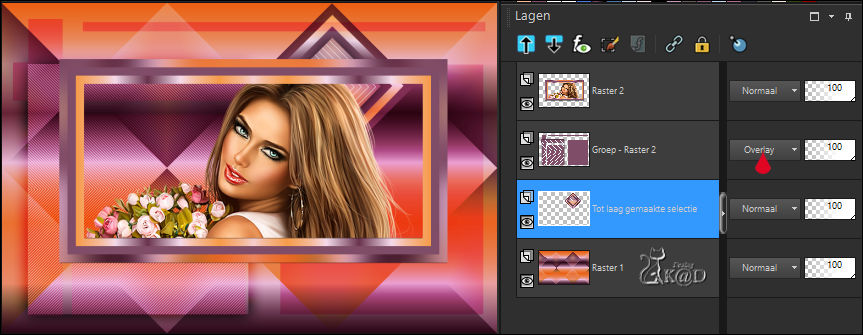
7
Activeer (Groep Raster 2)
Effecten – MuRa’s Seamless – Emboss at Alpha : STANDAARD
7-1
Selecties – selectie laden uit alfakanaal – Auswahl#5 – zie PS
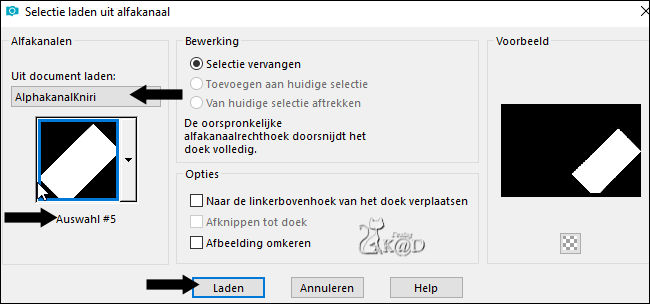
Effecten – AP01 [Innovations] – Lines – Silverlining : staat goed
7-2
Selecties – selectie laden uit alfakanaal – Auswahl#6 – zie PS
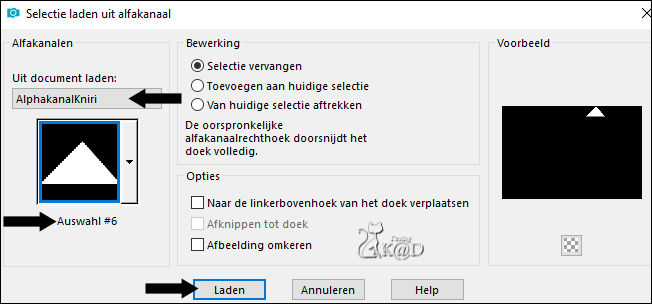
Druk Delete op je toetsenbord
Niets selecteren
7-3
Zet achtergrond op kleur 2
Activeer Raster 1
Lagen – Nieuwe Rasterlaag
Vul met achtergrond
Lagen – Nieuwe Maskerlaag – Uit afbeelding “Narah_Mask_1171” – zie PS
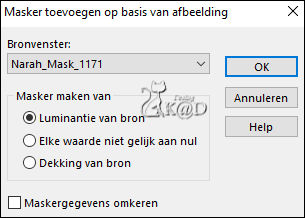
Lagen – Dupliceren
Lagen – Samenvoegen – Groep samenvoegen (Groep Raster 3)
7-4
Lagen – Dupliceren
Afbeelding – Spiegelen en Omdraaien
Lagen – Omlaag samenvoegen
Resultaat
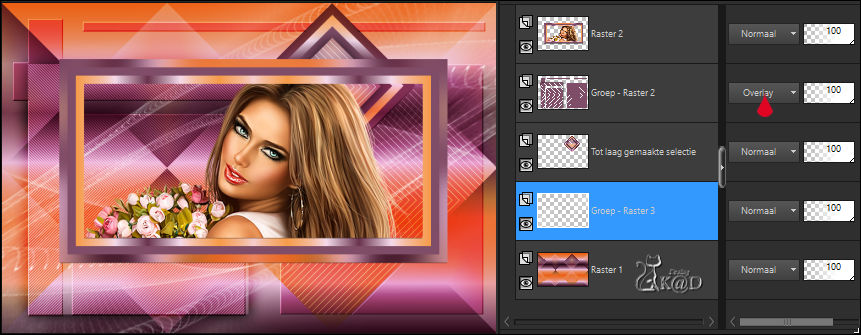
Lagen – Zichtbare lagen samenvoegen (Samengevoegd)
8
Afbeelding – Randen toevoegen :
1 pix kleur 1
Alles selecteren
15 pix kleur 2
Selectie omkeren
Vul selectie met verloop
Selectie omkeren
Effecten – 3D-effecten – Slagschaduw : V&H 0 – 80 – 40 – Kleur #000000
Niets selecteren
8-1
Afbeelding – Randen toevoegen : 1 pix kleur 1
8-2
Afbeelding – Randen toevoegen – zie PS
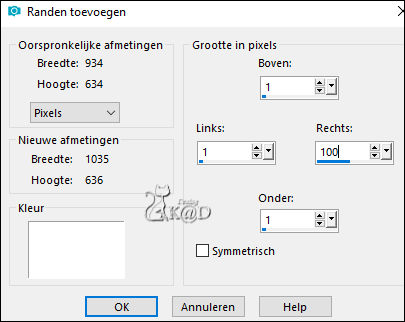
Klik met toverstaf in het witte gedeelte
Vul selectie met verloop
Effecten – 3D-effecten – Slagschaduw : V&H 0 – 80 – 40 – Kleur #000000
Niets selecteren
9
Afbeelding – Randen toevoegen – zie PS
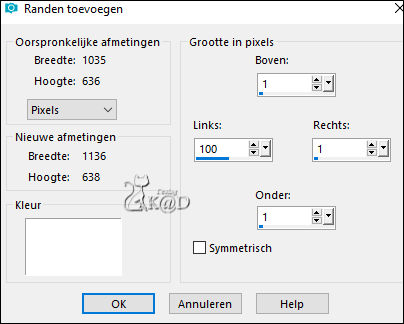
Klik met toverstaf in het witte gedeelte
Vul selectie met verloop
Effecten – 3D-effecten – Slagschaduw : V&H 0 – 80 – 40 – Kleur #000000
Niets selecteren
10
Activeer en kopieer : Text
Bewerken – Plakken als nieuwe laag (Raster 2)
Zet links in de rand – kijk even naar het vb
Objecten – Uitlijnen – Verticaal centreren
Lagen – Dupliceren
Zet rechts in de rand – kijk even naar het vb
Lagen – Omlaag samenvoegen
10-1
Activeer Raster 1
Selecties – Aangepaste selectie – zie PS
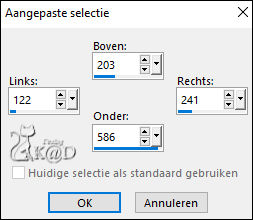
Selecties – Laag maken van selectie (Tot laag gemaakte selectie)
Aanpassen – Vervagen – Gaussiaans : 12
Effecten – 3D-effecten – Slagschaduw : V&H 0 – 80 – 40 – Kleur #000000
11
Selecties – Wijzigen – Inkrimpen : 4
Effecten – 3D-effecten – Slagschaduw : V&H 0 – 80 – 40 – Kleur #000000
11-1
Activeer en kopieer jouw deco/vaas tube
Bewerken – plakken als nieuwe laag (Raster 4)
Indien nodig aanpassen
Schuif in selectie
Selectie omkeren
Druk Delete op je toetsenbord
11-2
Selectie omkeren
Selecties – Wijzigen – Selectieranden selecteren – zie PS

Vul met achtergrond
Niets selecteren
Lagen – Omlaag samenvoegen
Afbeelding – Randen toevoegen : 1 pix kleur 1
12
Activeer en kopieer : dekok
Bewerken – Plakken als nieuwe laag
Zet links op de rechthoek – kijk even naar het vb
12-1
Activeer en kopieer : jouw tube
Bewerken – Plakken als nieuwe laag
Indien nodig aanpassen
Zet rechts – kijk even naar het vb
Geef een passende slagschaduw
12-2
Afbeelding – Randen toevoegen : 1 pix kleur 1
Effecten – AAA Frames – Foto Frame – zie PS
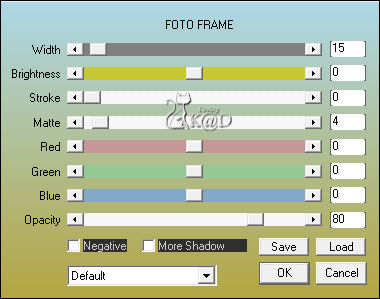
12-3
Activeer en kopieer : Text1
Bewerken – Plakken als nieuwe laag
Zet onderaan – kijk even naar het vb
13
AUB respecteer de regels van de auteurs! We mogen hun materialen/lessen gratis
gebruiken/maken en dan is dit toch een kleine moeite.
Zet nu je naam en/of watermerk
Plaats ook “WatermerkVoorVertalingenKniri” op je crea. HIER
14
Alle lagen samenvoegen
Aanpassen – Scherpte – Onscherp Masker : 2 – 30 – 2 – niets aangevinkt
Opslaan als .jpg
Je afbeelding is klaar
Vertaald door Karin
25/02/2022
Extra voorbeeld met tubes van ELLYs & Mina
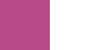
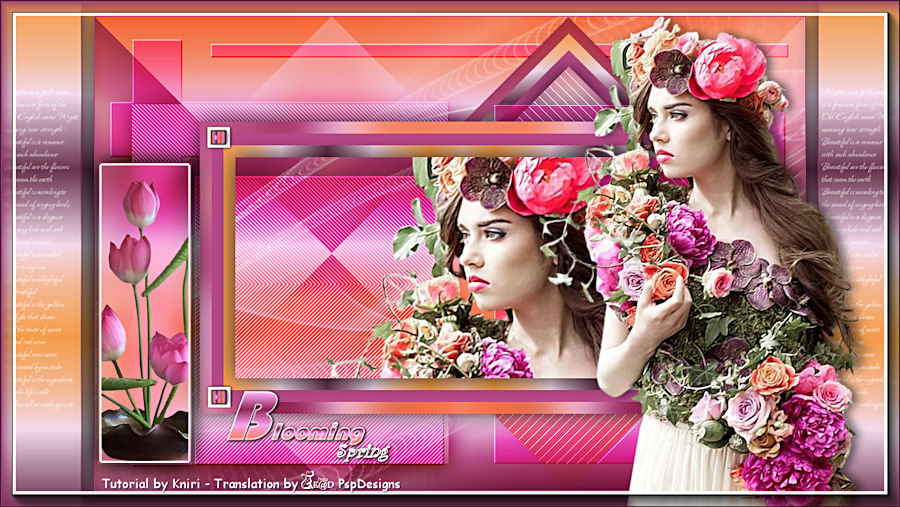
Aarzel niet om me te contacteren als je vragen hebt 

Deze les is getest door
Jannie


Connie

Bedankt meiden !



